win7打开图片提示windows照片查看器无法显示此图片怎么办
更新时间:2021-08-19 09:25:12作者:xinxin
在我们使用的win7电脑中,难免存在着用户保存的各种图片,而用户想要打开图片时就可以用到系统自带的windows照片查看器,可是有用户却遇到了提示windows照片查看器无法显示此图片的情况,那么win7打开图片提示windows照片查看器无法显示此图片怎么办呢?今天小编就来教大家解决方法。
推荐下载:win7专业版系统下载
具体方法:
1、打开控制面板。可以选择“小图标”看一下有没有一个叫“颜色管理”的选项。像我这台电脑没有就直接搜索好了
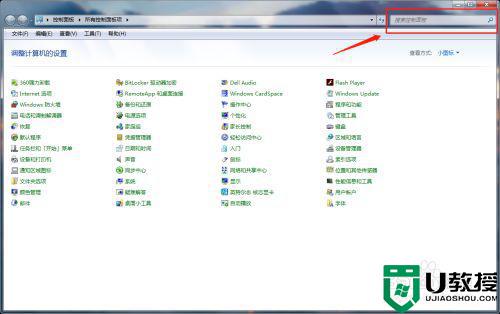
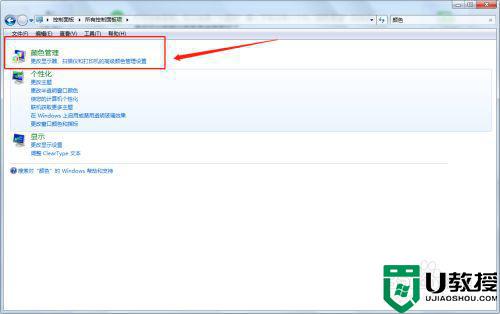
2、打开点击高级选项卡
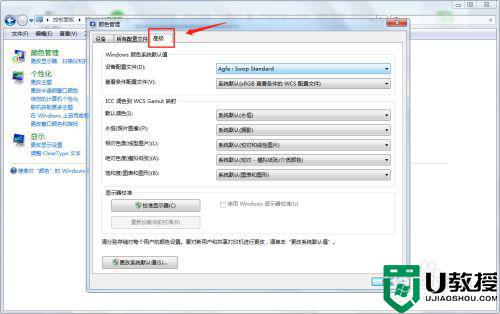
3、在“设备配置文件”里下拉选择“Agfa:sowp standard”然后直接关闭就可以了。按照这个方法来,基本都能解决这个问题。
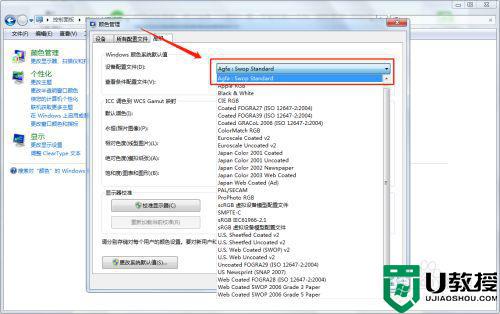
以上就是有关win7打开图片提示windows照片查看器无法显示此图片解决方法了,如果有遇到这种情况,那么你就可以根据小编的操作来进行解决,非常的简单快速,一步到位。
win7打开图片提示windows照片查看器无法显示此图片怎么办相关教程
- win7 windows照片查看器无法显示此图片怎么办
- windows照片查看器无法显示图片内存不足怎么办win7
- win7照片查看器内存不足怎么解决 win7照片查看器无法显示此图片的解决方法
- windows照片查看器无法显示图片内存不足win7怎么解决
- win7自带照片查看器打开图片一直显示加载怎么办
- win7照片查看器无法显示图片内存不足怎么回事 win7图片查看器内存不足如何处理
- window7系统照片查看器无法打开此图片如何解决
- w7windows照片查看器无法显示图片内存不足如何处理
- 为什么win7自带照片查看器看不了gif win7图片查看器无法打开gif图片如何解决
- windows7照片查看器无法显示图片内存不足的解决方法
- Win11怎么用U盘安装 Win11系统U盘安装教程
- Win10如何删除登录账号 Win10删除登录账号的方法
- win7系统分区教程
- win7共享打印机用户名和密码每次都要输入怎么办
- Win7连接不上网络错误代码651
- Win7防火墙提示“错误3:系统找不到指定路径”的解决措施
热门推荐
win7系统教程推荐
- 1 win7电脑定时开机怎么设置 win7系统设置定时开机方法
- 2 win7玩魔兽争霸3提示内存不足解决方法
- 3 最新可用的win7专业版激活码 win7专业版永久激活码合集2022
- 4 星际争霸win7全屏设置方法 星际争霸如何全屏win7
- 5 星际争霸win7打不开怎么回事 win7星际争霸无法启动如何处理
- 6 win7电脑截屏的快捷键是什么 win7电脑怎样截屏快捷键
- 7 win7怎么更改屏幕亮度 win7改屏幕亮度设置方法
- 8 win7管理员账户被停用怎么办 win7管理员账户被停用如何解决
- 9 win7如何清理c盘空间不影响系统 win7怎么清理c盘空间而不影响正常使用
- 10 win7显示内存不足怎么解决 win7经常显示内存不足怎么办

